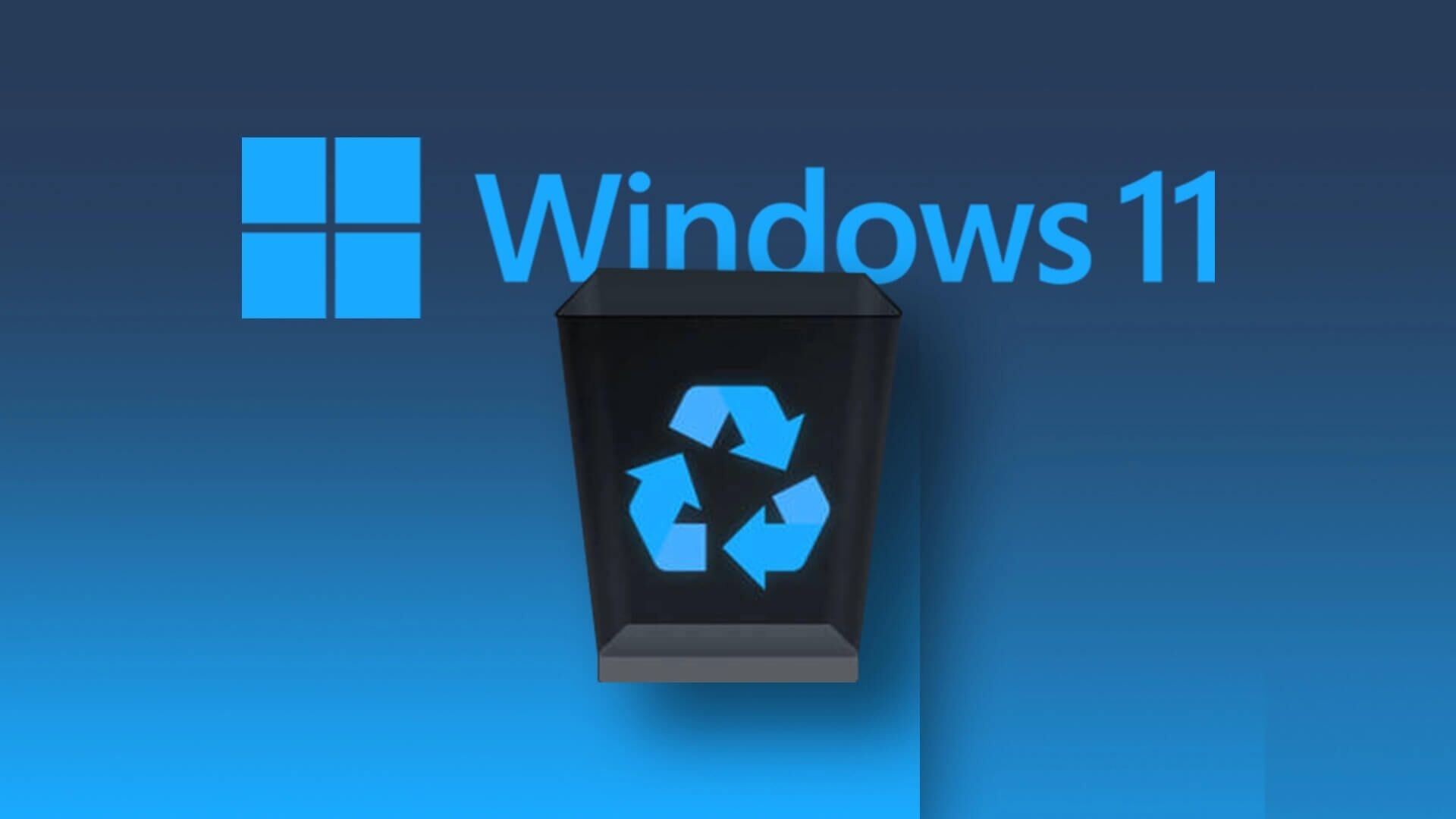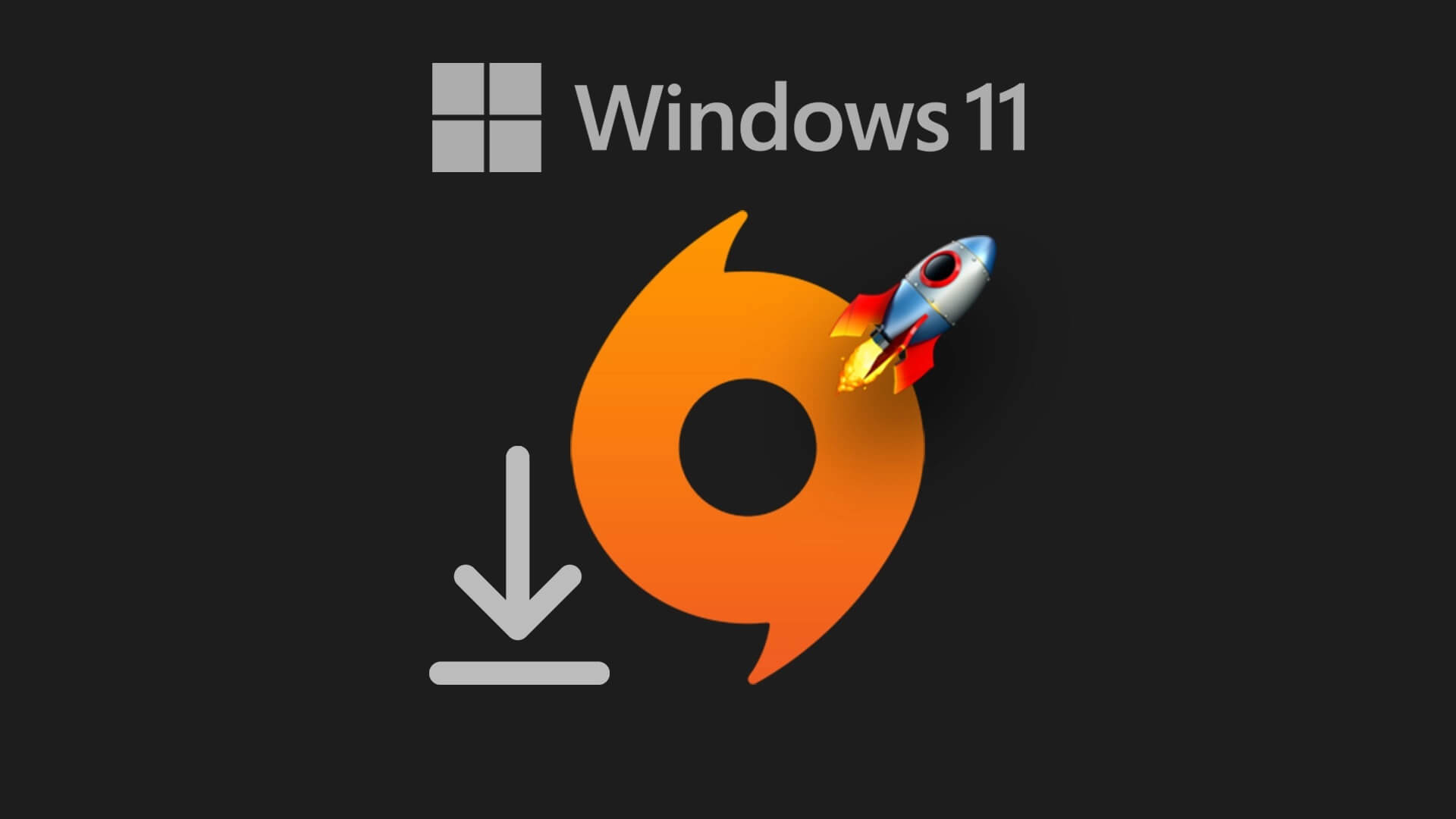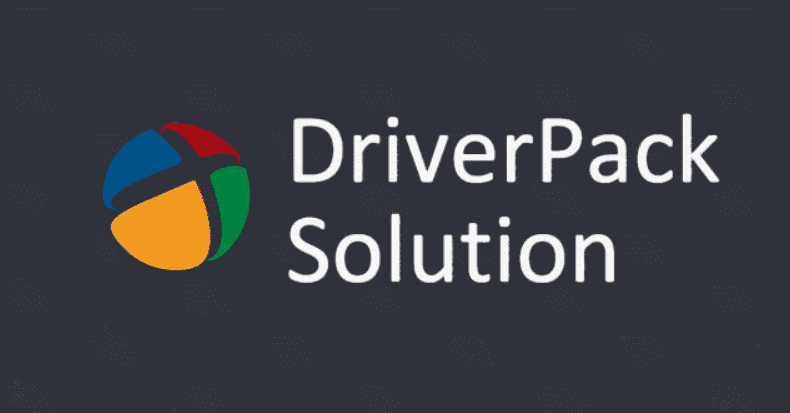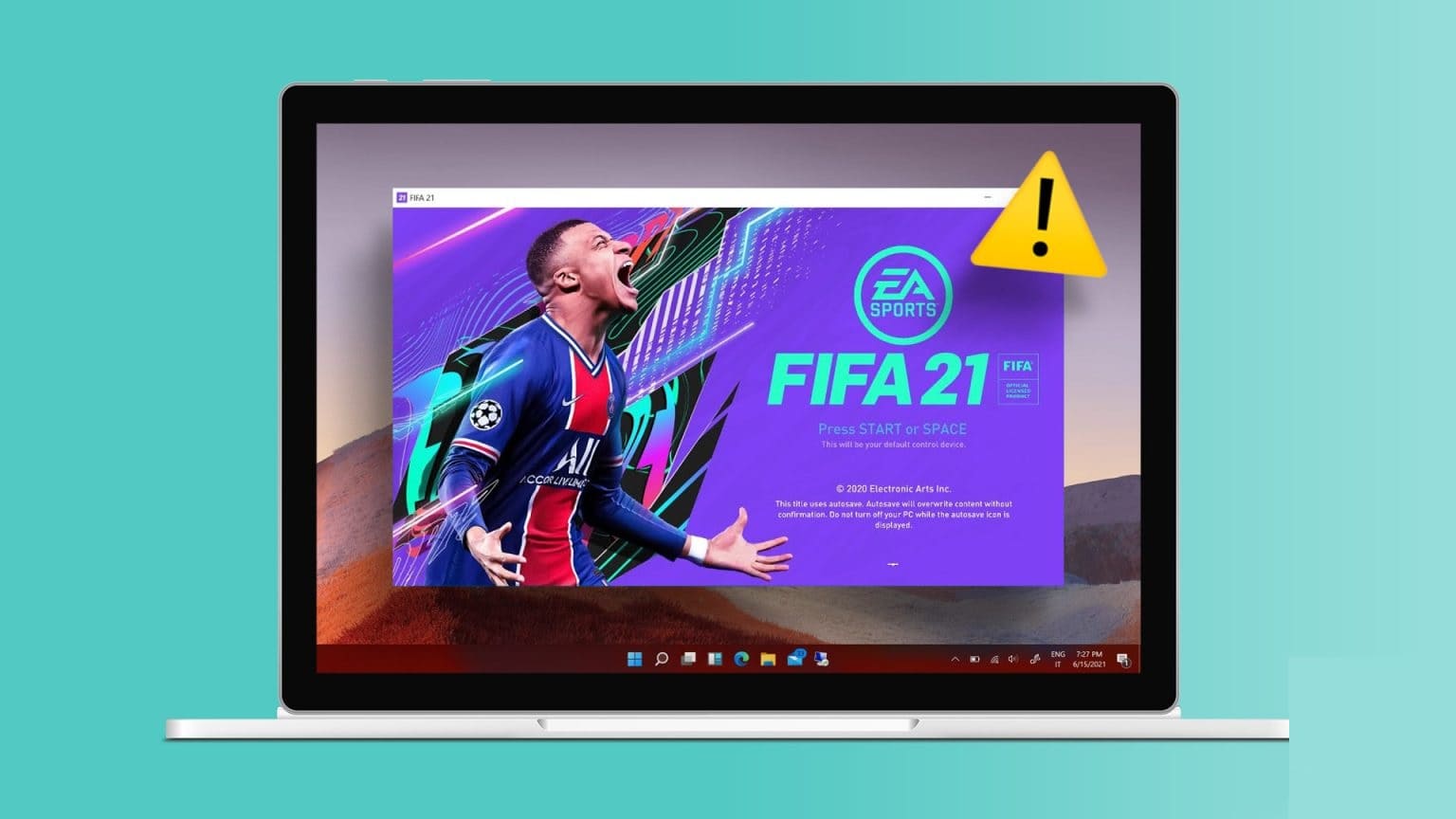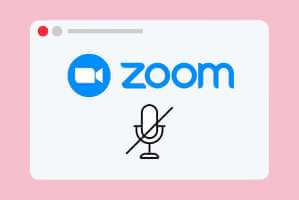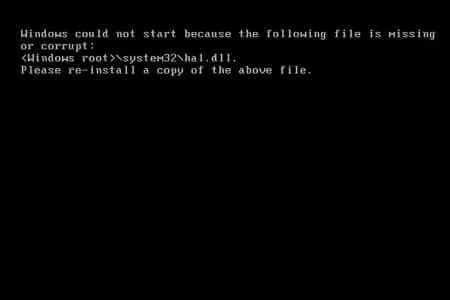har blitt slått sammen Microsoft Teams er nå i Windows 11 mer enn noensinne. Den er innebygd i kjerneopplevelsen til Windows 11 som en chat-app. direkte fra oppgavelinjen Du kan chatte og foreta video-/lydsamtaler med venner og familie ved å bruke Teams Chat. Det kan være en gudegave Hvis du er en personlig bruker av Microsoft Teams. Imidlertid er ikke alle fornøyde med måten Microsoft promoterer Teams på i sitt nyeste operativsystem. Det har til og med vært brukere som aldri har hørt om Teams og som nå er bekymret for et merkelig utseende ikon på oppgavelinjen. I dag skal vi diskutere hvordan du forhindrer at Microsoft Teams åpnes automatisk på Windows 11 ved oppstart. I tillegg har vi forklart hvordan du fjerner og avinstallerer Teams Chat-ikonet.
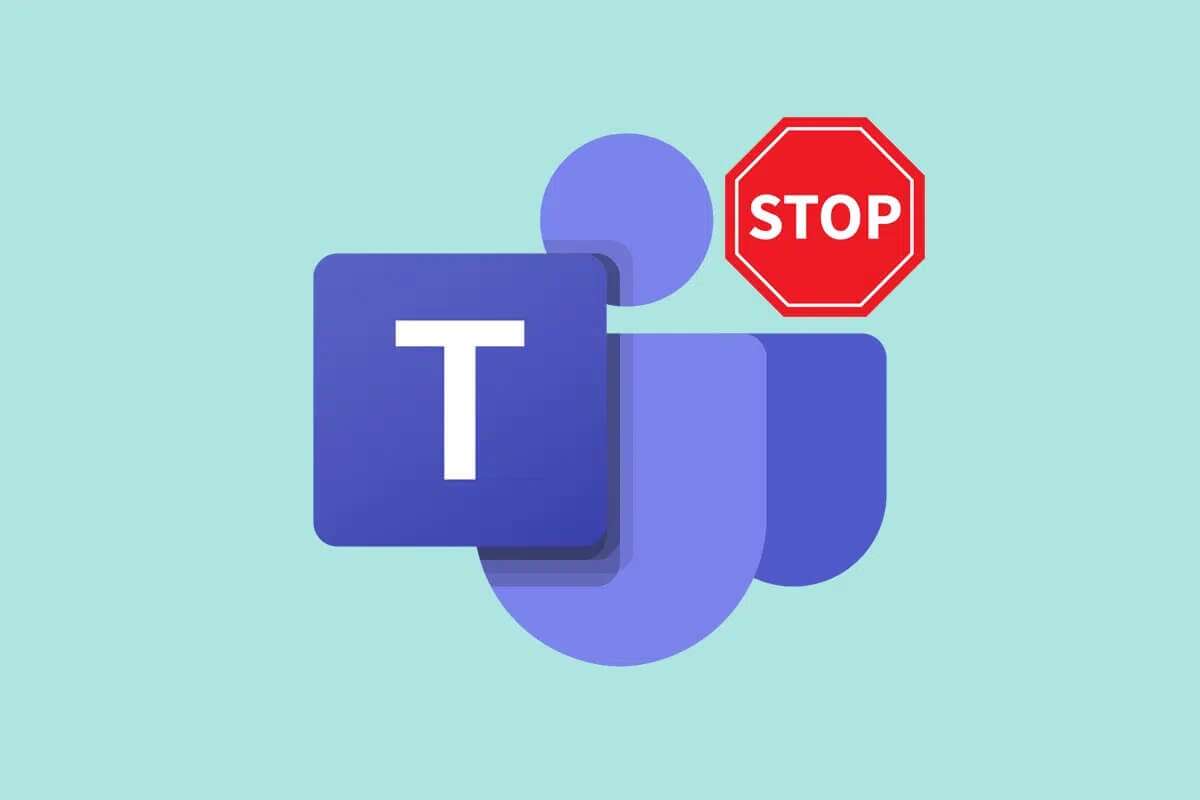
Slik forhindrer du at Microsoft Teams åpnes automatisk på Windows 11
Hvis du har begge appene Microsoft-lag Home and Work eller School installert på en Windows 11-datamaskin, må du skille mellom de to.
- Arbeids- eller skolelag-appen har en blå firkant mot ordet T i bakgrunnen.
- Microsoft Teams Home-appen har en hvit flisbakgrunn med bokstaven T.
Hvis Microsoft Teams laster hver gang systemet starter, kan det plage deg. Systemstatusfeltet viser også Teams-appen som alltid kjører. Hvis du ikke bruker chat eller Microsoft Teams ofte, kan du ganske enkelt deaktivere det. Slik stopper du Microsoft Teams fra å åpne automatisk på Windows 11:
1. Klikk søkeikon Og skriv Microsoft-lag.
2. Klikk deretter حتح Som vist.
Legge merke til: Sørg for at Microsoft Teams-ikonet har en T med hvit bakgrunn.
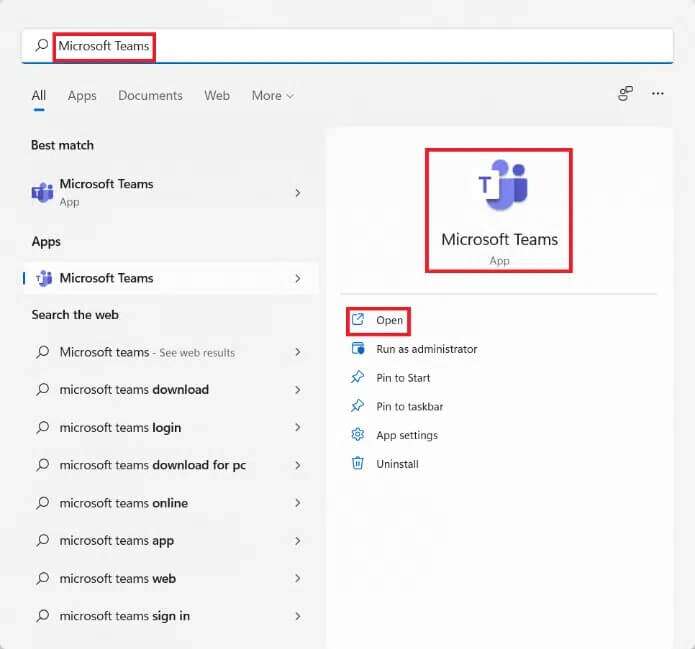
3. I et vindu Microsoft-lag klikker du på ikonet med tre prikker øverst i vinduet.

4. Her velger du et alternativ Innstillinger , Som vist.
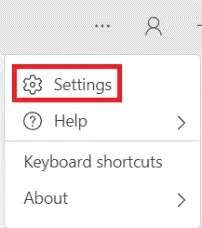
5. Under fanengenerellFjern merket for Autostart Teams, som vist nedenfor.
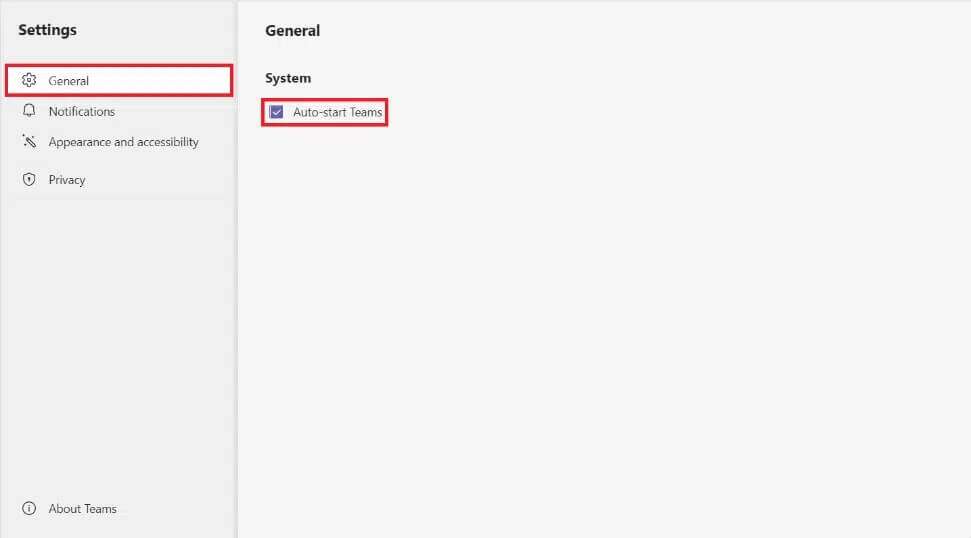
Slik deaktiverer du Microsoft Teams fra å åpne automatisk i Windows 11 ved oppstart.
Slik fjerner du Teams chat-ikonet fra oppgavelinjen
I tillegg, hvis du vil fjerne Teams-appikonet fra oppgavelinjen, gjør du ett av disse alternativene.
Alternativ 1: Direkte fra oppgavelinjen
1. Høyreklikk på ikonet Samtaler i oppgavelinjen.
2. Klikk deretter på "Avinstallerfra oppgavelinjen, som vist.
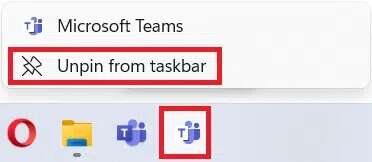
Alternativ 2: Gjennom oppgavelinjeinnstillingene
1. Høyreklikk Tomrom på oppgavelinjen.
2. Klikk إعدادات oppgavelinjen, som vist.
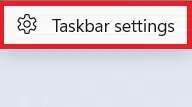
3. Under Oppgavelinjeelementer velger du Slå av bryteren for chat-applikasjonen, som vist.
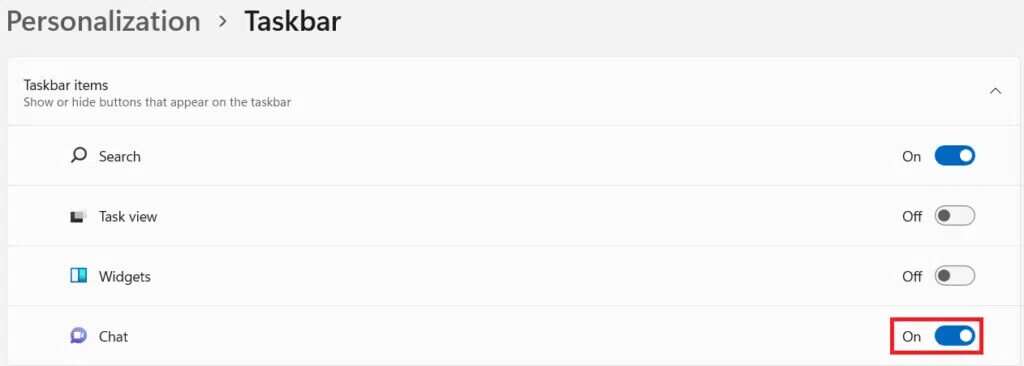
Slik avinstallerer du Microsoft Teams
Du vet nå hvordan du stopper eller deaktiverer Microsoft Teams fra å åpne automatisk på Windows 11 ved oppstart. Hvis du imidlertid vil avinstallere Microsoft Teams helt i Windows 11, følger du disse trinnene:
1. Trykk på min tast Windows + X sammen for å åpne hurtigkoblingsmenyen.
2. Klikk Applikasjoner og funksjoner fra den angitte listen.

3. Bruk søkeboksen i listen over apper du skal søke etter Microsoft-lag.
4. Klikk på ikonet med tre prikker for Microsoft Teams og klikk avinstallere.
Legge merke til: Du bør velge Microsoft Teams-appen med ikonet med en hvit bakgrunn av bokstaven T.
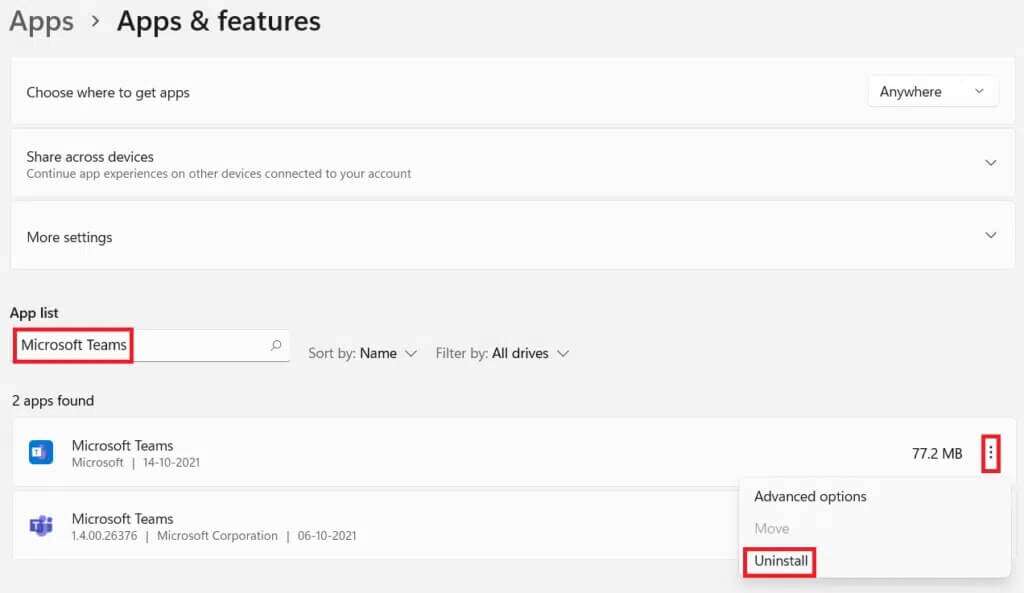
5. Klikk til slutt på "avinstallereved bekreftelsesmeldingen, som vist for å avinstallere nevnte app.

Vi håper du har lært hvordan du kan forebygge Microsoft-lag fra å åpnes automatisk på Windows 11 ved oppstart. Du kan sende inn forslag og spørsmål i kommentarfeltet nedenfor. Vi vil gjerne vite hvilket emne du vil at vi skal utforske videre.